O driver de áudio Realtek High Definition Audio driver é um software essencial para garantir o funcionamento adequado do hardware de áudio embutido em sua placa-mãe. Ele permite que o sistema operacional reconheça e utilize o áudio do seu computador de forma correta. A ausência ou a instalação incorreta desse driver pode resultar em problemas como áudio ausente, qualidade de som comprometida, instabilidade do sistema e baixo desempenho do computador.
Se você está enfrentando problemas de áudio no seu computador ou deseja atualizar o driver de áudio para ter uma melhor qualidade sonora, o Realtek High Definition Audio driver é uma excelente opção. Neste guia, vamos mostrar como instalar o driver no seu computador de forma simples e eficiente.
Veja mais:
Como baixar e instalar o VLC Media Player atualizado?
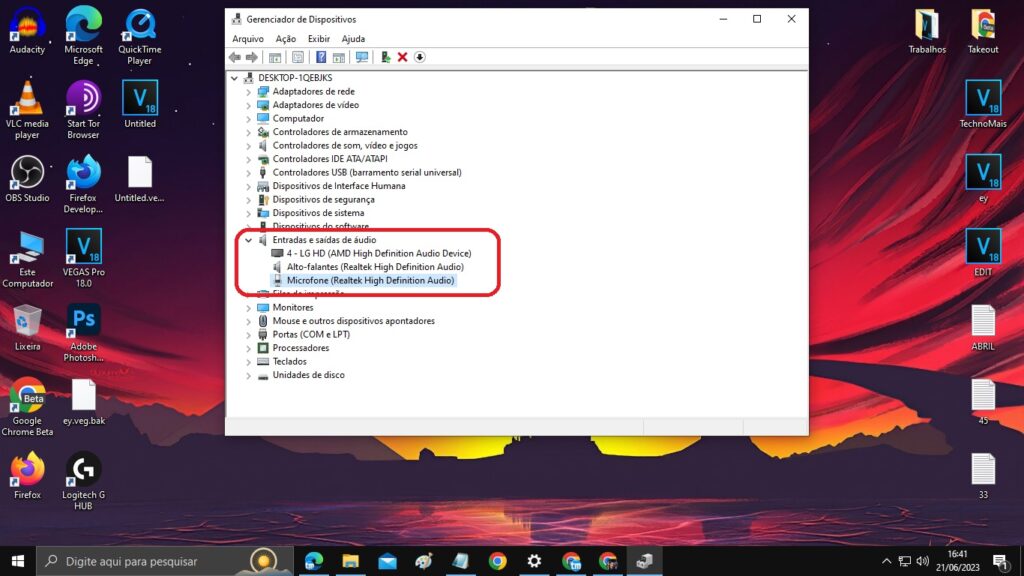
Como baixar e instalar Realtek High Definition Áudio driver
Primeiramente, para instalar o Realtek High Definition Audio Driver, é necessário acessar o site oficial da Realtek. Para isso, basta clicar aqui e você será direcionado diretamente ao site.
Caso não consiga baixar pelo site oficial, resolvemos anexar o link da versão Windows 32 bits e 64 bits no MediaFire, no qual basta clicar que será redirecionado para o download direto.
Links das versões:
Windows 32 bits Realtek High Definition Audio driver
Windows 64 bits Realtek High Definition Audio driver
Tutorial escrito
1 – Verifique a compatibilidade do seu sistema
Primeiro, verifique se o seu sistema é compatível com o driver de áudio Realtek High Definition. Verifique as especificações do seu computador e certifique-se de ter os requisitos mínimos necessários.
Agora escolha uma das opções que se adequa ao seu sistema Windows. Na página de download drivers Realtek High Definition Áudio, selecione o link para o sistema operacional que você está usando. Certifique-se de selecionar a versão correta do sistema operacional (32 bits ou 64 bits).
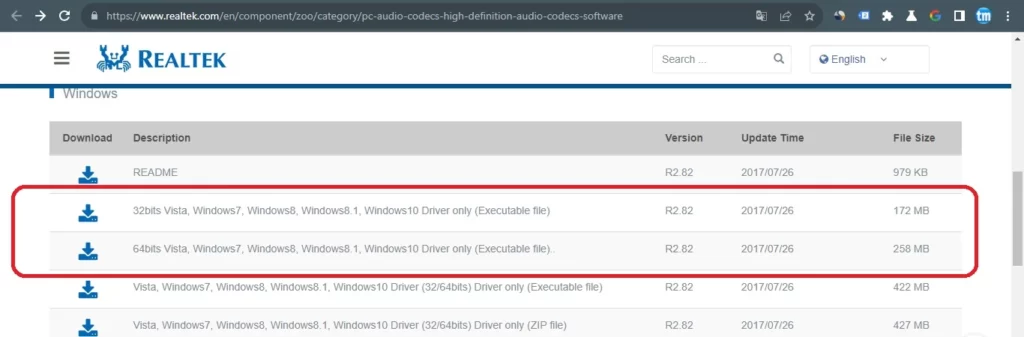
2 – 32 Bits ou 64 Bits
Escolha qual arquivo instalar conforme a arquitetura do seu sistema operacional. Após escolher clique no “ícone de download” para prosseguir.

3 – Concorde com os termos
Em seguida, concorde com os termos para prosseguir. Basta marcar a “Janela” e depois clicar na opção de “Download this file“.
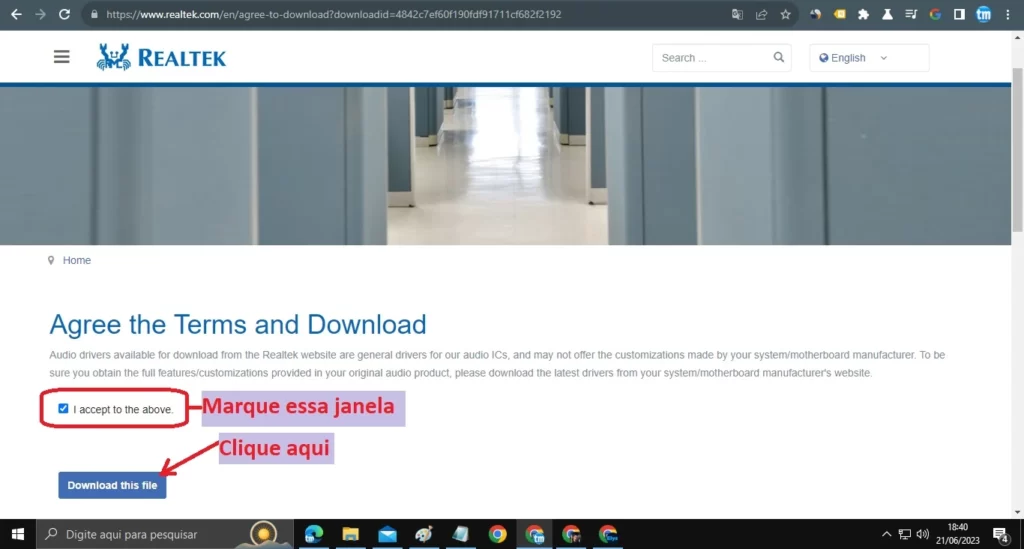
4 – Captcha
Logo após vamos para a tela de Captcha, onde basta resolver e apertar a tecla “Enter” ou “Go!“, para dar início ao download.

Vídeo tutorial
Caso tenha dificuldades para baixar o Realtek High Definition Audio driver segue o vídeo tutorial abaixo, ensinando passo a passo de como fazer o procedimento:
Velocidade baixa de download? Baixe no Mediafire
Caso não consiga baixar pelo site oficial, resolvemos anexar o link da versão Windows 32 bits e 64 bits no MediaFire, no qual basta clicar que será redirecionado para o download direto. Links logo abaixo:
Windows 32 bits Realtek High Definition Audio driver
Windows 64 bits Realtek High Definition Audio driver
Após que o driver de áudio de alta definição Realtek estiver instalado corretamente, você deve reiniciar o computador para as alterações entrarem em vigor. Após o reinício, o sistema operacional deve reconhecer automaticamente o hardware de áudio e configurá-lo para funcionar corretamente.
Conclusão
A instalação do driver de áudio Realtek High Definition é uma etapa importante para garantir um som de alta qualidade em seu computador. Seguindo os passos mencionados neste guia, você poderá instalar facilmente o driver em seu sistema em 2023. Aproveite uma experiência sonora aprimorada e desfrute de áudio cristalino em seus filmes, músicas e jogos.







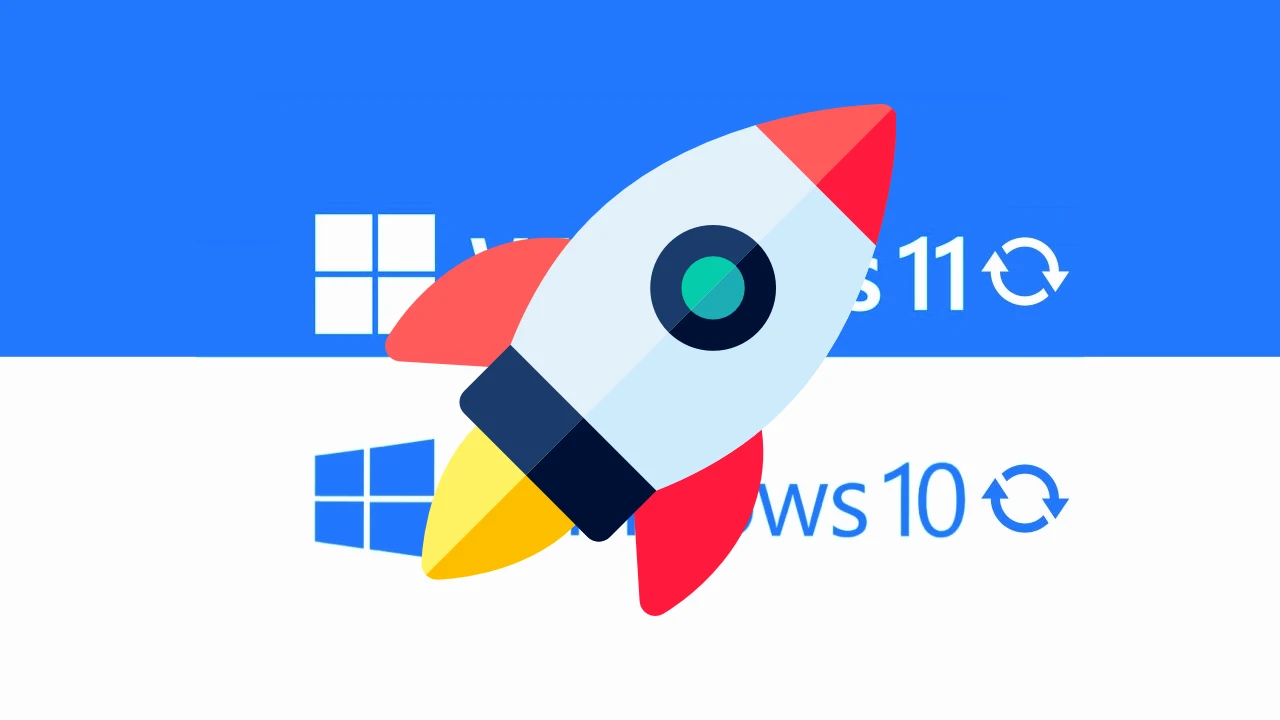
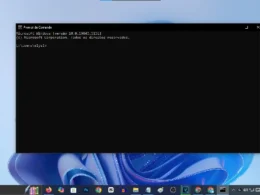

Ótimo. Meu Realtek tem som de boa qualidade, mas não aparece no Painel de Controle e, tampouco, o Console tem equalizador. Devo desinstalar e instalar por aqui? Obrigado.
Olá, bom dia Paulo! Espero que tenha resolvido seu problema. Pode fazer a instalação que é 100% seguro. Esse ele é bem completo e ajustavél também!
Antes o REALTEK fazia download de videos pelo navegador, agora não faz mais, por que
Acho que devido os direitos autorais do autor dos vídeos